【2025年最新版】LINE動画の保存期間は?保存方法と裏ワザを完全網羅!
メッセージアプリのひとつであるLINE(ライン)は、プライベートとビジネス両方のシーンで活躍し、その手軽さから老若男女を問わず親しまれています。 今回は、LINE動画の保存期間とその保存方法をご紹介いたします。保存期間が過ぎた動画を復元する方法と、復元に実用的なソフトもご紹介しますので、ぜひ最後までご覧ください。
Part1.LINEの動画の保存期間とは
ここでは、LINEの動画の保存期間をご紹介いたします。
以下の3つに分けてご紹介します。
1. 個別チャット・グループチャット
個別チャットにてアップされた動画は30日間保存されます(50MBを超えるもの)。グループチャットも個別チャットと同様に、30日間動画が保存されます。ただし、グループ内のメンバーの誰かがその動画の保存機能を有効にしていた場合、保存期間は無期限になります。
2. タイムライン
タイムラインに投稿された動画は、保存期間がありません。投稿者がその動画もしくは投稿自体を削除しなければ、期間が経っていても見ることができます。
3. Keep
Keepで保存した動画に保存期間はありません。ただし、保存した動画の容量が50MBを超える場合は、30日間に限定されてしまいます。
どうしても残しておきたい動画は端末に保存するようにしましょう。
Part2.LINEで保存期間が過ぎた動画を復元する方法
ここでは、LINEで保存期間が過ぎた動画を復元する方法をご紹介いたします。
保存期間が過ぎた動画を復元するには以下の3つの方法があります。
方法1、LINEデータ復元アプリを利用してデータを復元【バックアップなし】
保存期間が過ぎた動画を保存する方法、復元する1つ目の方法は、LINEデータ復元アプリを利用することです。
ここでおすすめする復元ソフトは、「UltData LINE Recovery」です。写真や動画だけでなく、テキストファイルなどのあらゆるLINEデータを復元してくれます。
保存期間が終了した動画を見る方法、保存期間が終了した動画を保存する方法を探している方は、無料でダウンロードできる「UltData LINE Recovery」をぜひ使用してみてください。
-
パソコンでUltData LINE Recoveryを起動し、メニュー画面から「デバイス」をクリックします。USBケーブルを使ってAndroidをパソコンに接続します。

-
デバイスが認識されると画面が切り替わります。「スキャンする」をクリックしてLINEデータの読み取りを開始します。

-
AndroidスマホのLINE開き、パソコン画面に表示されているQRコードをスキャンします。パソコン画面に表示された認証コードをAndroidスマホのLINEで入力します。

-
Googleアカウントを入力して「ログイン」をクリックします。LINEバックアップのスキャンが完了すると、LINEのデータをプレビュー&復元できるようになります。

方法2、iCloudバックアップからLINEデータを復元【iPhone向け】
保存期間が過ぎた動画を保存する方法、復元する2つ目の方法は、iCloudバックアップを利用することです。
iCloudにバックアップがあれば、LINEデータの復元が可能です。一度LINEをアンインストール後、再インストールします。ログインした後に「トーク履歴の復元」を実行することで、iCloud内のバックアップからデータが復元されます。これで、保存期間が終了した動画を見ること、保存することができます。
方法3、iTunesバックアップからLINEデータを復元【iPhone向け】
保存期間が過ぎた動画を保存する方法、復元する3つ目の方法は、iTunesバックアップを利用することです。
iTunesにバックアップがあれば、LINEデータの復元が可能です。iTunesが入ったパソコンとiPhoneを接続して、iTunesを開きます。iTune内の「バックアップを復元」を実行することで、iTunes内のバックアップからデータが復元されます。
これで、保存期間が終了した動画を見ること、保存することができます。
Part3.LINEで受信した写真・動画の保存(バックアップ)方法
ここでは、LINEで受信した写真・動画の保存方法をご紹介いたします。
写真と動画の保存方法は、主に以下の5つの方法です。
方法1、写真・動画を1枚ずつ(個別に)ダウンロードしてスマホに保存する
真・動画を1枚ずつ(個別に)ダウンロードしてスマホに保存できます。
-
①LINEのトーク画面を開く
-
②写真をタップ
-
③右下の「ダウンロードアイコン」をタップ
-
④「この写真のみを保存」をタップ
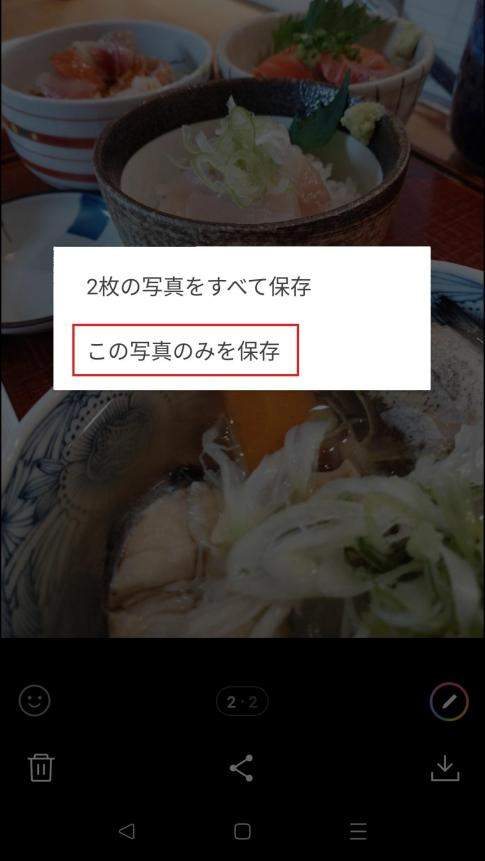
方法2、写真・動画をまとめてダウンロードしてスマホに一括保存する
2つ目は、まとめてダウンロードしてスマホに一括保存する方法です。
-
①LINEのトーク画面を開く
-
②右上の「≡」をタップ
-
③「写真・動画」をタップ
-
④右上の「選択」をタップ→保存したい写真・動画を選択
-
⑤右下の「ダウンロードアイコン」をタップ
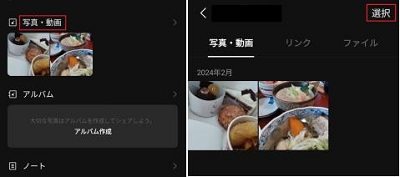
方法3、LINE「アルバム」に保存する
3つ目は、LINE「アルバム」に保存する方法です。
-
①LINEのトーク画面を開く
-
②写真を長押し→「アルバム」をタップ
-
③画面下の「追加」をタップ
-
④保存するアルバムを選択
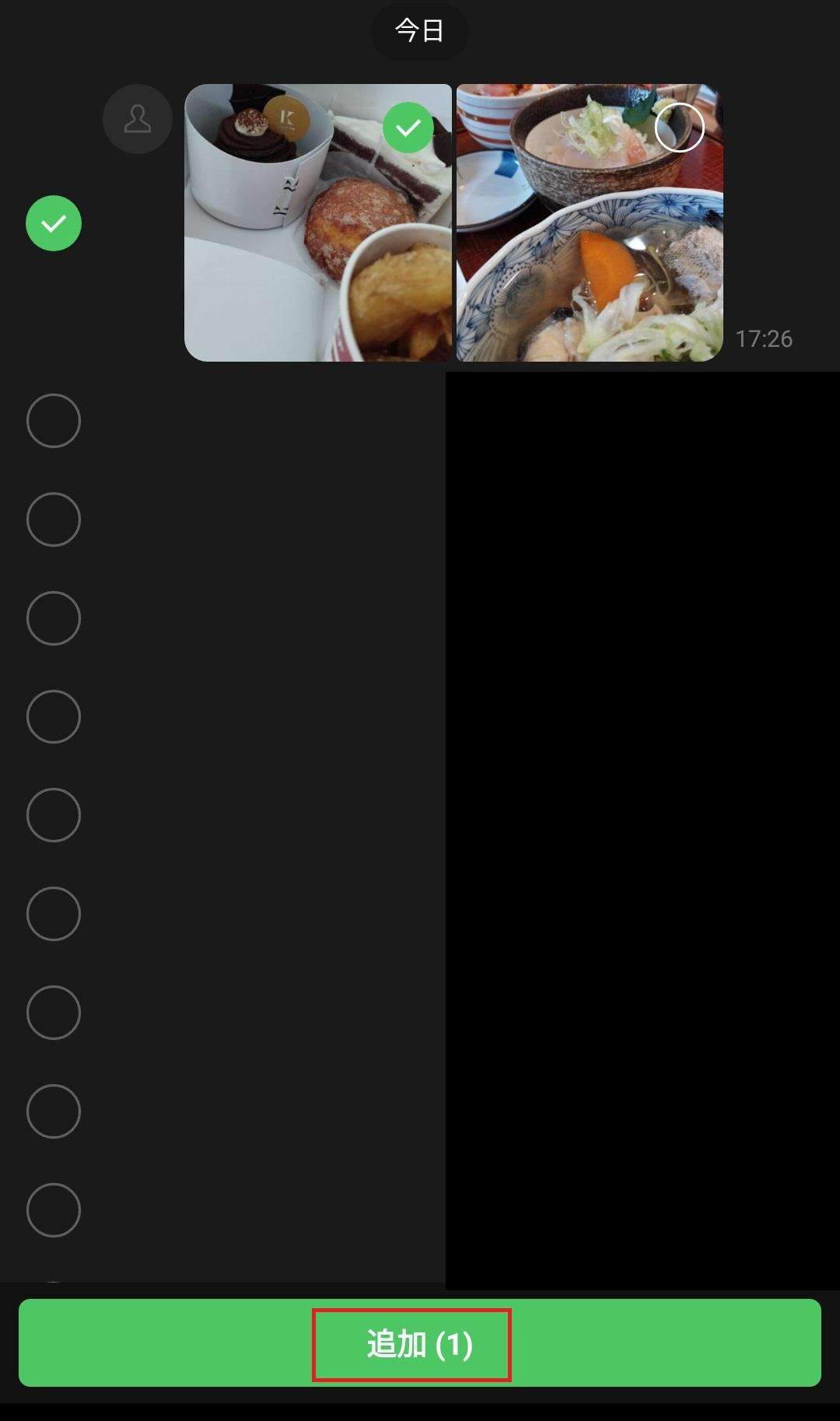
方法4、LINE「ノート」に保存する
4つ目は、LINE「ノート」に保存する方法です。
-
①LINEのトーク画面を開く
-
②写真や動画を長押し→「ノート」をタップ
-
③画面下の「ノート」をタップ
-
④「投稿」をタップ
方法5、LINE「Keep(キープ)」に保存する
5つ目は、LINE「Keep(キープ)」に保存する方法です。
-
①LINEのトーク画面を開く
-
②写真や動画を長押し→「Keep」をタップ
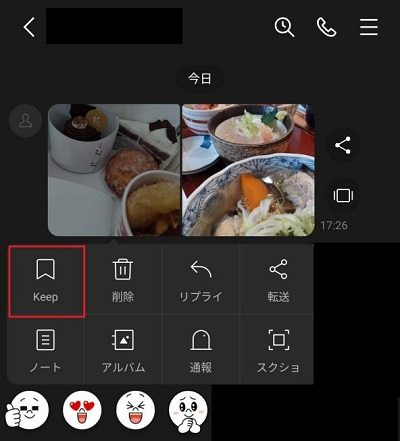
-
③画面下の「Keep」をタップ
最後に
ここまで、LINE動画の保存期間とその保存方法、保存期間が過ぎた動画を復元する方法をご紹介いたしました。
保存期間が終了した動画を見る方法、保存期間が終了した動画を保存する方法を探している方は、初心者でも簡単に操作できる「UltData LINE Recovery」を事前にダウンロードしてみて下さい。
【2025年最新版】LINE動画の保存期間は?保存方法と裏ワザを完全網羅!
最終更新日2024-02-21 / カテゴリLINE データ 復元





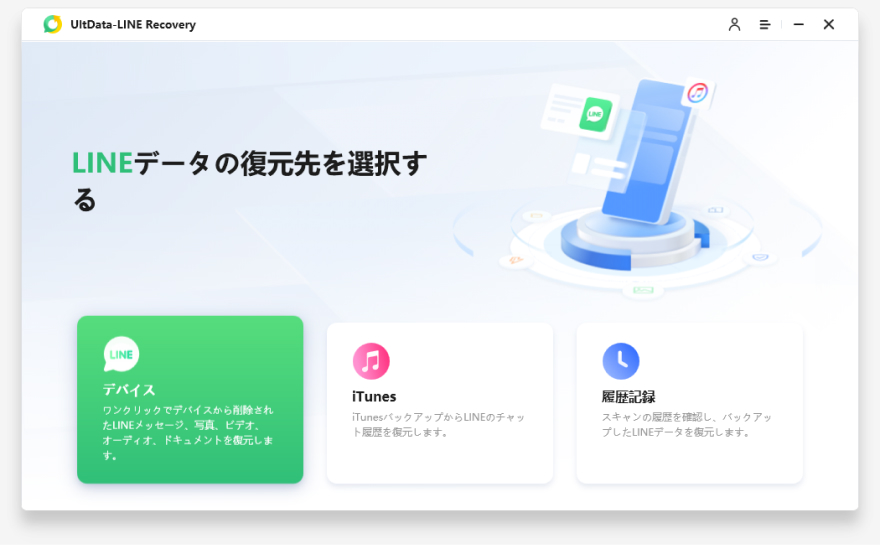
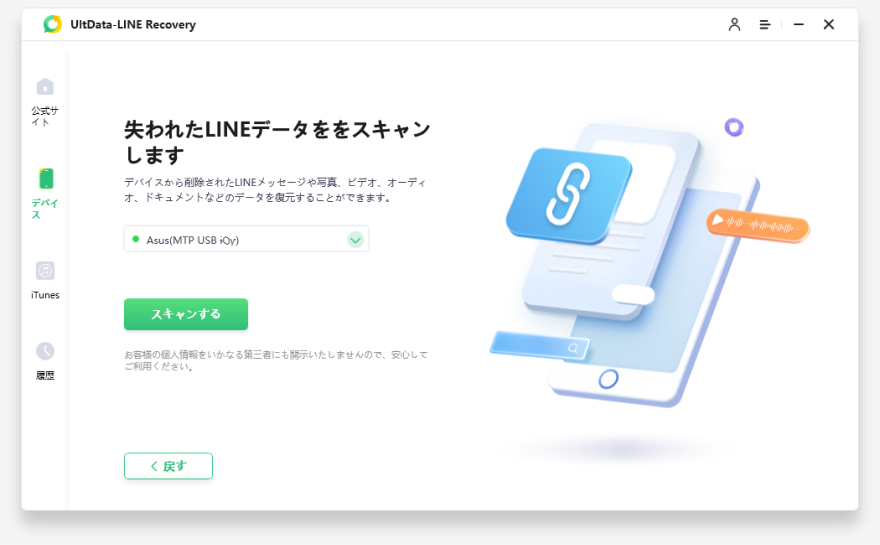
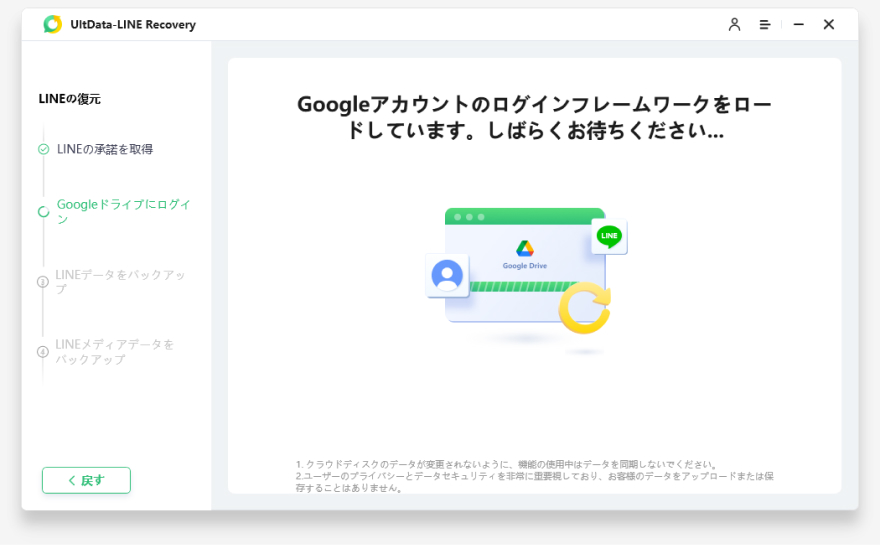
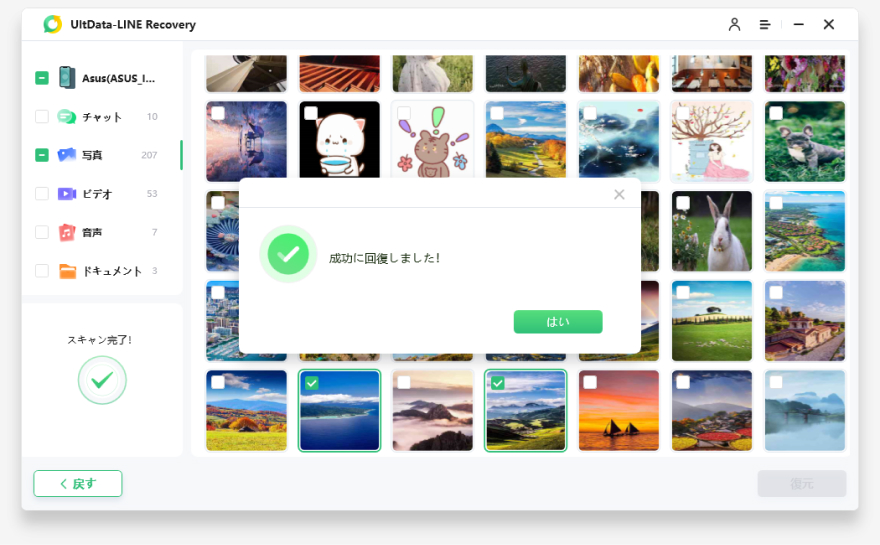



(0 票、平均: 5.0 out of 5 )
(クリックしてこの記事へコメント)